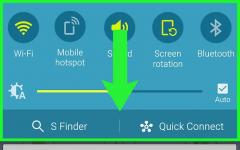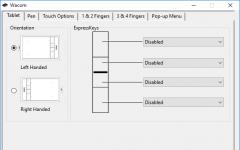На вашия iPhone и iPad е възможно да преминете към предишната версия на операционната система. Apple традиционно оставя тази възможност за известно време след всяка версия.
Пускането на iOS 10.2 се състоя в понеделник, 12 декември. Актуализацията носи промени в дизайна на ОС и нови функции, включително ново телевизионно приложение, което ви дава достъп до телевизионни предавания и филми, над 100 нови емоджита, нови тапети, ефекти на цял екран за приложението iMessage, подобрени приложения за снимки, интерфейс в Музика , и още.
Наред с редица нововъведения, актуализацията на iOS 10.2 затваря уязвимостите, които хакерите планират да използват за джейлбрейк на операционната система. Хакерите препоръчват на всички собственици на iPhone и iPad, които чакат експлойт, да не надграждат до iOS 10.2 или да не се връщат към версия 10.1.1, ако устройството вече е актуализирано.
Ако планирате да направите джейлбрейк в бъдеще или имате проблеми с устройството си, можете да извършите процедурата за понижаване - връщане към предишната версия на ОС. В момента Apple все още издава цифрови сертификати за iOS 10.1.1/10.1.
Изисквания:
- iPhone, iPad или iPod touch на iOS 10.2.
- IPSW файл на фърмуера на iOS 10.1.1.
- Най-новата версия на iTunes.
Как да преминете от iOS 10.2 до iOS 10.1.1:
Етап 1: Изтеглете iOS 10.1.1 IPSW файла от тази връзка.
Стъпка 2О: Изтеглете и инсталирайте най-новата версия на iTunes. Линк за изтегляне.
Стъпка 3О: Проверете дали имате резервно копие на данните от вашия iPhone и iPad. Това може да стане, като отидете в настройките в iCloud –> Архивиране –> Създайте резервно копие или като свържете вашия iPhone или iPad към вашия компютър и запишете резервно копие в iTunes.
Стъпка 4: Изключете Touch ID/Password в раздела за основни настройки.
Стъпка 5: Изключете Find My iPhone в Настройки –> iCloud.
Стъпка 6: Свържете устройство с iOS 10.2 към вашия компютър.
Стъпка 7: Отворете iTunes и изберете иконата на вашата притурка в горната лента на програмата.
Стъпка 8: Задръжте натиснат Shift (или Alt за macOS) на клавиатурата си и щракнете върху бутона Възстановяване.
Стъпка 9: В прозореца на програмата посочете файла на фърмуера на iOS 10.1.1, който сте изтеглили в стъпка 1.
Стъпка 10: Изчакайте процедурата да завърши, процесът на възстановяване на ОС ще отнеме известно време. Сега можете да използвате устройството!
Вчера на конференцията WWDC 2017 Apple обяви нова версия на операционната система iOS 11 beta 1, Beta 2, Public Beta и Beta 3/beta 4/beta 5/beta 6/Beta 7. Регистрираните разработчици веднага получиха достъп до първите бета версии на фърмуера за мобилни устройства, участниците в публичните тестове ще могат да изпробват новия продукт преди края на месеца, а окончателното издание на iOS 11 е насрочено за есента на 2017 г.
Но "бета" е пробна версия, докато е нестабилна, има грешки и други проблеми по време или след актуализацията. Можете да прочетете повече за тях в отделна статия Ето защо много потребители на iPhone и iPad вече проявяват желание да се върнат от iOS 11 към iOS 10. И сега ще ви кажем как да го направите.
Как да върнете iOS 11 до iOS 10.3.2 / iOS 10.3.3, без да губите резервното си копие
Софтуерът може да ви помогне да преминете от iOS 11 до iOS 10.3.2 безплатно, бързо и лесно. Не само това, ако срещнете замръзване или други дребни проблеми, тогава тази програма може да реши и поправи, просто трябва да влезете в режим на възстановяване и да излезете от режим на възстановяване, този метод ще ви помогне да разрешите повечето грешки. Ако наистина не харесвате iOS 11 beta 1, стъпките по-долу ще ви насочат.

Ако понижавате до iOS 10.3.2 с помощта на iCloud или iTunes, този метод е сложен и може да ви накара да загубите резервното си копие и няма да можете да използвате резервното копие на iOS 11, за да възстановите данни чрез iCloud или приложението iTunes. Възстановяването на данни ще бъде възможно само от резервно копие на iOS 10.3.2. Ако нямате резервно копие на тази версия, ще трябва ръчно да запазите всичките си снимки и друга необходима информация, преди да понижите версията. Не се притеснявайте, статията ще ви покаже как да направите резервно копие.
Как да понижите iOS 11 Beta 1/Beta 2/Beta 3/Beta 4/Beta 5/Beta 6/Beta 7 до iOS 10.3.2 с помощта на iCloud или iTunes
Етап 1О: На първо място, трябва да изтеглите файла на фърмуера на iOS версия 10.3.2. Уверете се, че сте изтеглили правилния файл на фърмуера за модела на вашето устройство. Връзките за изтегляне за всички поддържани версии на iPhone, iPad и iPod touch са по-долу:
- iOS 10.3.2 файл на фърмуера за iPhone
- Файл на фърмуера на iOS 10.3.2 за iPad
- iOS 10.3.2 файл на фърмуера за iPod touch
Забележка: ако изтегляте файла на фърмуера през браузъра Safari, уверете се, че автоматичното разопаковане на архива е деактивирано.
Стъпка 2: Изключете Find My iPhone на вашето устройство. За да направите това, отидете на Настройки > iCloud > Намери моя iPhone.

Стъпка 3: Сега трябва да поставите устройството в режим DFU. Ако притежавате iPhone 7 или iPhone 7 Plus, вижте това ръководство. За по-стари iPhone, iPad или iPod, следвайте тези стъпки:
- Свържете устройството към компютъра, изключете устройството. Сега натиснете и задръжте бутона "Захранване" за 3 секунди;
- След това задръжте натиснат бутона "Начало", без да отпускате бутона "Захранване" за 10 секунди;
- Пуснете бутона за захранване, но продължете да държите бутона Начало, докато приложението iTunes не ви уведоми, че устройството ви е в режим на възстановяване; В изскачащия прозорец, който се показва, щракнете върху бутона „Да“.
Стъпка 4: Натиснете и задръжте клавиша Alt/Option на компютър Mac или клавиша Shift на компютър с Windows, след което изберете Възстановяване на iPhone (iPad/iPod touch). В прозореца, който се показва, посочете пътя към изтегления по-рано файл на фърмуера на iOS 10.3.2 IPSW.

Стъпка 6: След това изберете "Възстановяване и актуализиране" и следвайте инструкциите на екрана. и iTunes ще провери файла на фърмуера и ще го инсталира на устройството. Процесът ще отнеме около 10 минути.
Стъпка 7: След завършване на процеса на връщане от iOS 11 Beta 1/Beta 2/Beta 3 към iOS 10.3.2, „Hello“ ще се появи на дисплея на устройството. След като завършите процеса на настройка на системата, можете да възстановите данните на устройството от резервно копие на iOS 10.3.2 или да настроите системата като ново устройство.
По този начин, ако дисплеят на заряда на батерията изчезне след рестартирането, bluetooth от завесата не се включва / изключва или телефонът става много горещ след актуализацията и т.н., възможността за решаване и коригиране с Tenorshare ReiBoot.
Не идеален. Той предлага няколко нови функции, но не се променя много от предишната версия. В същото време потребителите на по-стари устройства могат да изпитат различни трудности поради факта, че техните устройства не са достатъчно мощни за новия фърмуер. В тази връзка може да има желание да се върнете към стабилна. Това е доста лесно да се направи, основното е да следвате инструкциите.
- Уверете се, че вашият смартфон или таблет е зареден поне на 75%.
- Изключете Find My iPhone. За да направите това, отидете на „Настройки“ и отидете в секцията iCloud, след което изключете функцията Find My iPhone. Системата ще поиска вашата парола за Apple ID и ще трябва да я въведете.
- След това устройството „ябълка“ трябва да бъде свързано към компютъра и да стартира iTunes, а самото устройство трябва да бъде превключено в режим на фърмуер (DFU, Актуализация на фърмуера на устройството). За да направите това, задръжте едновременно бутоните Power и Home за 10 секунди. След това освободете бутона за захранване, като продължите да държите бутона Начало. Системата трябва да покаже, че устройството е превключено в режим DFU и е готово за фърмуер. Щракнете върху бутона OK.

- Изберете опцията „Възстановяване на iPhone“ (или iPad). iTunes ще ви помоли да потвърдите, че наистина искате да се върнете към стария фърмуер. Потвърждаваме това, като натискаме бутоните "Напред" и "Съгласен", след което ще започне автоматичният процес на инсталиране на стария фърмуер.

- Обикновено отнема около 20 минути за актуализиране на фърмуера, но ако има проблеми (например с достъп до интернет или свързване със сървъри на Apple), можете да инсталирате фърмуера ръчно, като използвате файла с изображение. Просто задръжте натиснат бутона Shift на клавиатурата си (или Option на MacOS) и щракнете върху опцията „Възстановяване на iPhone“. В прозореца, който се отваря, намерете и изберете файла с изображение, който сте изтеглили, и щракнете върху бутоните „Отваряне“ и „Възстановяване“ последователно. Не е нужно да правите нищо друго, просто изчакайте резултата.
- След като се върнете към предишната версия на фърмуера, системата настойчиво ще ви помоли да актуализирате, така че трябва да изключите автоматичните актуализации в настройките на вашето устройство и iTunes.
Разликите между iOS 9.3.2 и iOS 10 са незначителни. Последният получи нов красив заключен екран, клавиатура с подсказки и куп нови емотикони. Системата също стана по-отворена (например Siri се сприятели с приложения на трети страни) и се научи автоматично да групира снимки на хора, места и обекти в красиво проектирани колекции. Няма други значими иновации, а тези, които са, могат да доведат до влошаване на производителността на по-стари устройства. В същото време не се знае какви проблеми тепърва ще бъдат открити и колко време ще отнеме отстраняването им.
На 5 юни, при откриването на WWDC 17, Apple обяви нова версия на операционната система iOS 11. Регистрираните разработчици веднага получиха достъп до първите бета версии на фърмуера, а участниците в публичното тестване могат да изпробват новия продукт на 26 юни. Окончателното издание на iOS 11 е насрочено за есента на 2017 г.
Ако сте инсталирали iOS 11 Beta 2 и имате проблеми с понижаването на фърмуера до iOS 10.3.2, моля, следвайте инструкциите по-долу.
Има няколко важни фактора, които трябва да имате предвид, когато планирате понижаване:
- Ако понижавате до iOS 10.3.2, няма да можете да използвате архива, който е направен на iOS 11 чрез iCloud или iTunes. Можете да възстановите данни от резервно копие на iOS 10.3.2 или по-ниска версия. Ако нямате такъв архив, тогава трябва ръчно да запазите всички снимки и друга необходима информация, преди да се върнете към iOS 10.3.2;
- Уверете се, че сте актуализирали iTunes до най-новата версия;
- Моля, имайте предвид, че процесът на понижаване включва пълното премахване на данните. По-нататъшното възстановяване на данни от съвместимо архивно копие може да отнеме много време.
Етап 1:Изтеглете iOS 10.3.3 Beta 6 за вашето устройство от тук. Ако изтегляте файла на фърмуера през браузъра Safari, уверете се, че автоматичното разопаковане на архива е деактивирано.
Стъпка 2:Сега трябва да поставите устройството в режим DFU. Ако притежавате iPhone 7 или iPhone 7 Plus, проверете това. За по-стари iPhone, iPad или iPod, следвайте тези стъпки:
- Свържете устройството към компютъра;
- Изключете устройството;
- Сега натиснете и задръжте бутона "Захранване" за 3 секунди;
- След това задръжте натиснат бутона "Начало", без да отпускате бутона "Захранване" за 10 секунди;
- Пуснете бутона за захранване, но продължете да държите бутона Начало, докато приложението iTunes не ви уведоми, че устройството ви е в режим на възстановяване;
- В прозореца, който се показва, кликнете върху бутона "OK".
Стъпка 4:В прозореца, който се показва, посочете пътя към изтегления по-рано файл на фърмуера на iOS 10.3.3 Beta 6 IPSW.
Стъпка 5:След това изберете "Възстановяване и актуализиране" и следвайте инструкциите на екрана.
Стъпка 6: iTunes ще провери файла на фърмуера и ще го инсталира на устройството. Процесът ще отнеме около 10 минути.
Стъпка 7:Сега трябва да изтеглите файла на фърмуера на iOS 10.3.2. Уверете се, че сте изтеглили правилния файл на фърмуера за модела на вашето устройство. Връзките за изтегляне за всички поддържани версии на iPhone, iPad и iPod touch са по-долу:
- Файл на фърмуера за iOS 10.3.2 за
На вашия iPhone и iPad е възможно да преминете към предишната версия на операционната система. Apple традиционно оставя тази възможност за известно време след всяка версия.
Пускането на iOS 10.2 се състоя в понеделник, 12 декември. Актуализацията носи промени в дизайна на ОС и нови функции, включително ново телевизионно приложение, което ви дава достъп до телевизионни предавания и филми, над 100 нови емоджита, нови тапети, ефекти на цял екран за приложението iMessage, подобрени приложения за снимки, интерфейс в Музика , и още.
Заедно с редица иновации, които хакерите планират да използват за джейлбрейк на операционната система. Хакерите препоръчват на всички собственици на iPhone и iPad, които чакат експлойт, да не надграждат до iOS 10.2 или да не се връщат към версия 10.1.1, ако устройството вече е актуализирано.
Ако планирате да направите джейлбрейк в бъдеще или имате проблеми с устройството си, можете да извършите процедурата за понижаване - връщане към предишната версия на ОС. В момента Apple все още издава цифрови сертификати за iOS 10.1.1/10.1.
Изисквания:
- iPhone, iPad или iPod touch на iOS 10.2.
- IPSW файл на фърмуера на iOS 10.1.1.
- Най-новата версия на iTunes.
Как да преминете от iOS 10.2 до iOS 10.1.1:
Етап 1: Изтеглете iOS 10.1.1 IPSW файл.
Стъпка 2О: Изтеглете и инсталирайте най-новата версия на iTunes. .
Стъпка 3О: Проверете дали имате резервно копие на данните от вашия iPhone и iPad. Това може да стане, като отидете в настройките в iCloud –> Архивиране –> Създайте резервно копие или като свържете вашия iPhone или iPad към вашия компютър и запишете резервно копие в iTunes.
Стъпка 4: Изключете Touch ID/Password в раздела за основни настройки.
Стъпка 5: Изключете Find My iPhone в Настройки –> iCloud.
Стъпка 6: Свържете устройство с iOS 10.2 към вашия компютър.
Стъпка 7: Отворете iTunes и изберете иконата на вашата притурка в горната лента на програмата.
Стъпка 8: Задръжте натиснат Shift (или Alt за macOS) на клавиатурата си и щракнете върху бутона Възстановяване.
Стъпка 9: В прозореца на програмата посочете файла на фърмуера на iOS 10.1.1, който сте изтеглили в стъпка 1.
Стъпка 10: Изчакайте процедурата да завърши, процесът на възстановяване на ОС ще отнеме известно време. Сега можете да използвате устройството!